Windows 11 đã thay đổi cách ứng dụng xuất hiện trên thanh Taskbar với việc Microsoft loại bỏ hiển thị tên ứng dụng bên cạnh biểu tượng ứng dụng. Trong bản cập nhật gần đây, hệ thống Windows 11 cho phép người dùng kiểm soát việc tên ứng dụng có xuất hiện trên thanh tác vụ hay không, tùy vào nhu cầu của người dùng. Dưới đây là hướng dẫn hiện tên ứng dụng trên Taskbar Windows 11.
Cách hiện tên ứng dụng trên Taskbar Windows 11
Bước 1:
Bạn nhấn tổ hợp phím Windows + I để mở Settings trên máy tính. Sau đó bạn nhấn vào mục Personalization ở cạnh trái giao diện.
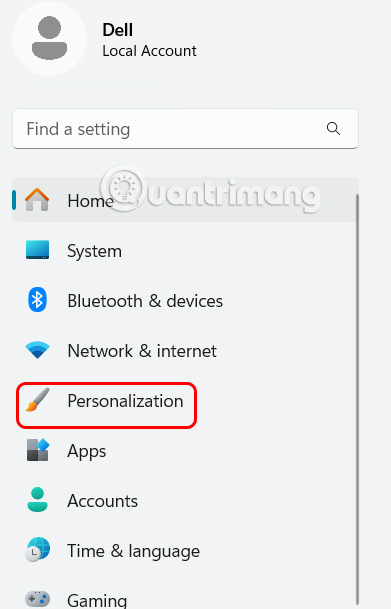
Nhìn sang giao diện bên cạnh, người dùng nhấn chọn vào mục Taskbar để truy cập các tùy chọn thanh tác vụ.
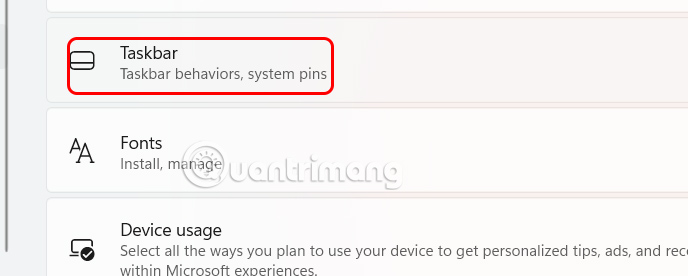
Bước 2:
Ở giao diện mới này người dùng nhấn chọn vào Taskbar behaviors để mở rộng các cài đặt bổ sung cho thanh tác vụ trên máy tính.
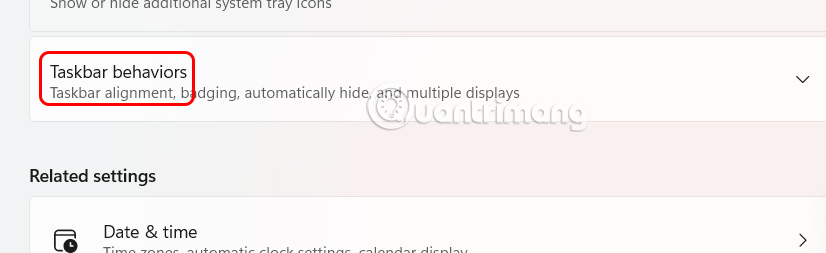
Bước 3:
Tìm tới thiết lập Combine taskbar buttons and hide labels và sẽ thấy các tùy chỉnh hiển thị tên cho ứng dụng trên thanh Taskbar gồm:
- Always: Nhóm các cửa sổ của cùng một ứng dụng thành một biểu tượng duy nhất và ẩn tên.
- When taskbar is full: Hiển thị tên cho đến khi thanh tác vụ đầy, sau đó kết hợp các biểu tượng.
- Never: Hiển thị mỗi cửa sổ dưới dạng biểu tượng riêng biệt có nhãn, tương tự như mặc định của Windows 10.
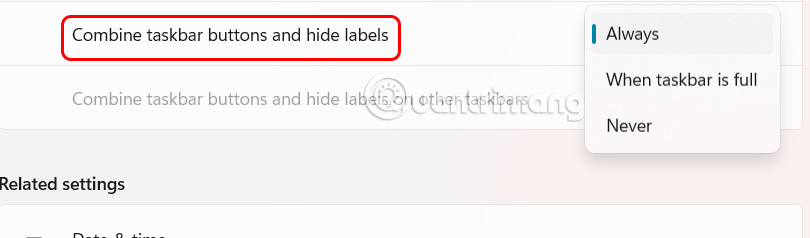
Chúng ta nên chọn Never để hiển thị các nút thanh tác vụ riêng lẻ cho mỗi cửa sổ đang mở, mỗi nút có tên. Thiết lập này đặc biệt hữu ích khi làm việc với nhiều phiên bản của cùng một ứng dụng, chẳng hạn như nhiều tài liệu Word hoặc bảng tính Excel, vì nó cho phép bạn nhanh chóng xác định và chuyển đổi giữa chúng.
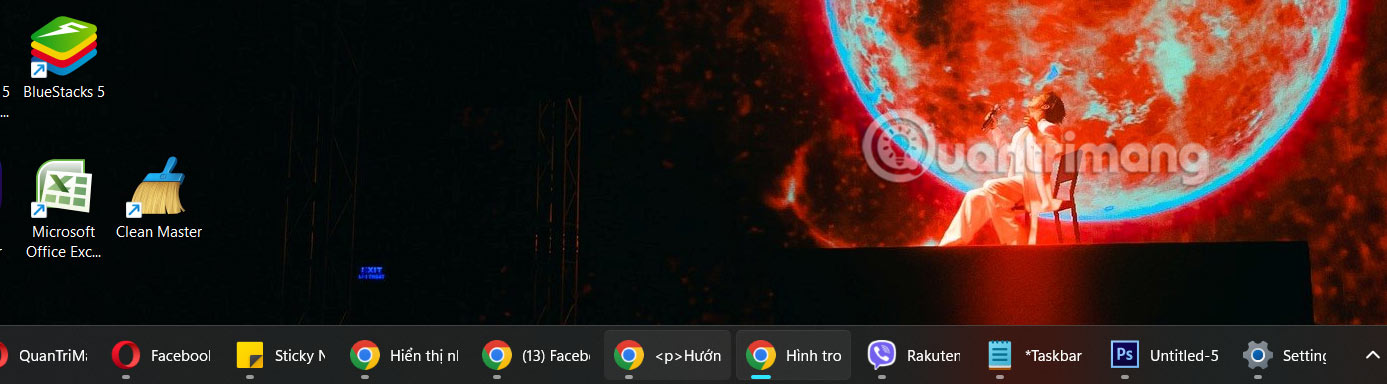
Sau khi lựa chọn thanh Taskbar sẽ được điều chỉnh ngay lập tức.
 Công nghệ
Công nghệ  AI
AI  Windows
Windows  iPhone
iPhone  Android
Android  Học IT
Học IT  Download
Download  Tiện ích
Tiện ích  Khoa học
Khoa học  Game
Game  Làng CN
Làng CN  Ứng dụng
Ứng dụng 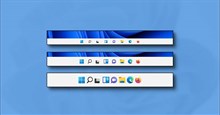




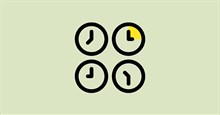

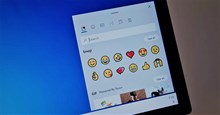

 Windows 11
Windows 11  Windows 10
Windows 10  Windows 7
Windows 7  Windows 8
Windows 8  Cấu hình Router/Switch
Cấu hình Router/Switch 









 Linux
Linux  Đồng hồ thông minh
Đồng hồ thông minh  macOS
macOS  Chụp ảnh - Quay phim
Chụp ảnh - Quay phim  Thủ thuật SEO
Thủ thuật SEO  Phần cứng
Phần cứng  Kiến thức cơ bản
Kiến thức cơ bản  Lập trình
Lập trình  Dịch vụ công trực tuyến
Dịch vụ công trực tuyến  Dịch vụ nhà mạng
Dịch vụ nhà mạng  Quiz công nghệ
Quiz công nghệ  Microsoft Word 2016
Microsoft Word 2016  Microsoft Word 2013
Microsoft Word 2013  Microsoft Word 2007
Microsoft Word 2007  Microsoft Excel 2019
Microsoft Excel 2019  Microsoft Excel 2016
Microsoft Excel 2016  Microsoft PowerPoint 2019
Microsoft PowerPoint 2019  Google Sheets
Google Sheets  Học Photoshop
Học Photoshop  Lập trình Scratch
Lập trình Scratch  Bootstrap
Bootstrap  Năng suất
Năng suất  Game - Trò chơi
Game - Trò chơi  Hệ thống
Hệ thống  Thiết kế & Đồ họa
Thiết kế & Đồ họa  Internet
Internet  Bảo mật, Antivirus
Bảo mật, Antivirus  Doanh nghiệp
Doanh nghiệp  Ảnh & Video
Ảnh & Video  Giải trí & Âm nhạc
Giải trí & Âm nhạc  Mạng xã hội
Mạng xã hội  Lập trình
Lập trình  Giáo dục - Học tập
Giáo dục - Học tập  Lối sống
Lối sống  Tài chính & Mua sắm
Tài chính & Mua sắm  AI Trí tuệ nhân tạo
AI Trí tuệ nhân tạo  ChatGPT
ChatGPT  Gemini
Gemini  Điện máy
Điện máy  Tivi
Tivi  Tủ lạnh
Tủ lạnh  Điều hòa
Điều hòa  Máy giặt
Máy giặt  Cuộc sống
Cuộc sống  TOP
TOP  Kỹ năng
Kỹ năng  Món ngon mỗi ngày
Món ngon mỗi ngày  Nuôi dạy con
Nuôi dạy con  Mẹo vặt
Mẹo vặt  Phim ảnh, Truyện
Phim ảnh, Truyện  Làm đẹp
Làm đẹp  DIY - Handmade
DIY - Handmade  Du lịch
Du lịch  Quà tặng
Quà tặng  Giải trí
Giải trí  Là gì?
Là gì?  Nhà đẹp
Nhà đẹp  Giáng sinh - Noel
Giáng sinh - Noel  Hướng dẫn
Hướng dẫn  Ô tô, Xe máy
Ô tô, Xe máy  Tấn công mạng
Tấn công mạng  Chuyện công nghệ
Chuyện công nghệ  Công nghệ mới
Công nghệ mới  Trí tuệ Thiên tài
Trí tuệ Thiên tài